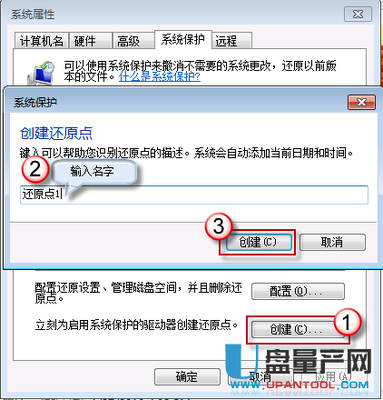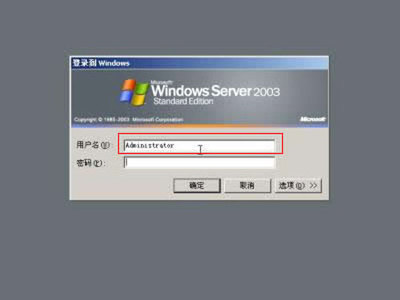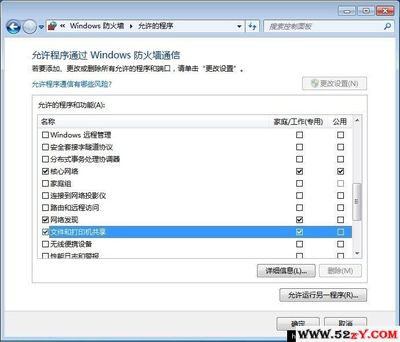有些重要的文件,不希望别人删除或者修改。可以给文件夹设置权限,以保护文件,下面介绍一下windows 7系统文件夹权限的设置。步骤如下:
windows7 设置文件夹的权限设置——方法/步骤windows7 设置文件夹的权限设置 1、
选定所需设置权限的文件夹,右键选择【属性】。
windows7 设置文件夹的权限设置 2、

选择属性窗口之中的【安全性】,点击【高级】,如下图红色笔标注所示。
windows7 设置文件夹的权限设置 3、
在高级设置窗口中,选择【所有者】,点击【编辑】,【确定】该操作,如下图红色笔标注所示。
windows7 设置文件夹的权限设置 4、
选择所有者,【替换子容器和对象的所有者】,如下图红色标注所示。
windows7 设置文件夹的权限设置_设置文件夹权限
windows7 设置文件夹的权限设置 5、
选择当前所有者,并【确定】操作,如下图所示。
windows7 设置文件夹的权限设置 6、
返回属性窗口,选择【编辑】。
windows7 设置文件夹的权限设置 7、
在弹出的窗口内选择【添加】,如下图所示。
windows7 设置文件夹的权限设置_设置文件夹权限
windows7 设置文件夹的权限设置 8、
选择用户或组的窗口,选择【高级】,如下图所示。
windows7 设置文件夹的权限设置 9、
单击【立即查找】找到所有用户,选择当前用户。
windows7 设置文件夹的权限设置_设置文件夹权限
windows7 设置文件夹的权限设置 10、
修改权限,允许【完全控制】、【修改】等,如下图所示
windows7 设置文件夹的权限设置 11、
选择【高级】设置。选择【权限】设置,【更改权限】,找到用户名,勾选下面两个项目,具体操作如下。
windows7 设置文件夹的权限设置 12、
单击”确定“,设置完成。
 爱华网
爱华网